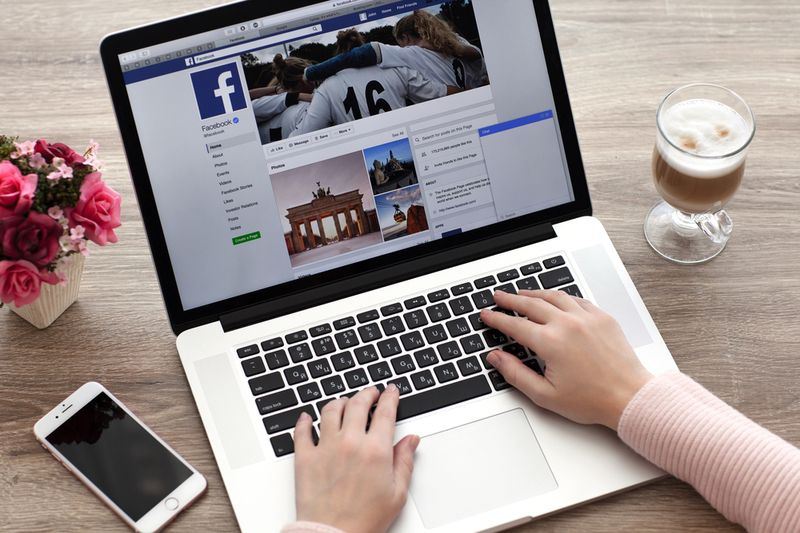Palm Hylkäämisen ottaminen käyttöön Windows 10
Pinta laitteissa, sekä tabletissa että Surface Studiossa, on todella parhaat Microsoftin tarjoamat kosketusliitännät. On myös monia muita kosketusnäyttölaitteita, ja ne voivat olla tai eivät välttämättä yhtä hyviä kuin Surface-laitteet. Surface-laitteet toimivat periaatteessa Surface-kynän kanssa, mutta Microsoftin kynä ei rajoitu vain Surface-laitteisiin. Voit myös käyttää sitä ja monia muita kyniä yhdessä muiden Windows 10 -käyttöisten kosketusnäyttölaitteiden kanssa. Tässä artikkelissa puhumme siitä, miten kämmenen hylkäysikkunat 10 otetaan käyttöön. Aloitetaan!
Jos haluat tehdä kynästä helpompaa käyttää, sinun tulisi ottaa kämmenen hylkäys käyttöön Windows 10: ssä. Se on oletusarvoisesti käytössä, jos sinulla on Surface-laite. Mutta jos sinulla on muun tyyppinen kosketuslaite, et ehkä edes tiedä, missä asetus on.
Palm Hylkäämisen ottaminen käyttöön Windows 10
Asetusta, jolla kämmenen hylkääminen otetaan käyttöön Windows 10: ssä, ei ole merkitty sellaisenaan, vaikka sitä käytetään tosiasiallisesti tämäntyyppisen asetuksen termiin. Aina kun konfiguroit grafiikkatabletteja. Käynnistä kämmenen hylkääminen avaamalla Asetukset-sovellus ja siirtymällä Laitteet-asetusten ryhmään.
loppu html5 offline-tallennustilasta mega
Siirry Kynä ja Windows -muste -välilehdelle, ja Kynän alla näet myös vaihtoehdon Ohita kosketussyöttö, kun käytän kynääni. Ota tämä vaihtoehto käyttöön saadaksesi kämmenen hylkäämisen laitteellesi.

Kämmenen hylkäämisen ottaminen käyttöön parantaa kynän syöttöä, mutta se riippuu silti käyttämästäsi laitteistosta. Jos laitteellasi ei ole yhteensopivaa kosketusnäyttöä, kämmenen hylkäämisen ottaminen käyttöön on vain pieni ero.
Windows 10 nuolet kuvakkeissa
Kämmenen hylkääminen on itse asiassa tekniikka, jossa kun lepotat kätesi kosketusnäytöllä kynän käyttämiseksi. Aivan kuin lepäisit sen paperille aina, kun kirjoitat sille kynän tai kynän kanssa. Sitten se ei tunnista kättäsi myös panoksena. Se tunnistaa vain kynän syötteet. IPad Prossa on joitakin parhaista kämmenen hylkäystekniikoista laitteiden koskettamiseen. Ja myös Surface-studio tulee periaatteessa kohtuullisen lähellä. Mutta ei ole monia muita kannettavia tietokoneita tai näyttöjä, joita voidaan verrata myöskään kahteen.
Lisäksi
No, grafiikkatablettina myytävä laite saattaa toimia paremmin, kun kämmenen hylkäys on päällä. Yksinkertaiset kosketusnäytöt eivät kuitenkaan välttämättä toimi paljon paremmin. Tämä ei tarkoita sitä, että sinun ei pitäisi ottaa tätä ominaisuutta käyttöön. Se on myös sisäänrakennettu ominaisuus, joka ei vie paljon vaivaa meille. Joten jos käytät kynää kosketusnäyttölaitteen kanssa. Sinun tulisi yrittää nähdä, parantuuko kynän tarkkuus.
Jos kosketusnäyttösi ei tunnista kynääsi koko ajan. Sitten tämä saattaa korjata ongelman, mutta jos kaverit saavat kynää kynästä, se liittyy myös näytön laatuun.
Johtopäätös
Selvä, se oli kaikki ihmiset! Toivon, että pidät tästä siitä, kuinka käynnistät kämmenen hylkäämisen Windows 10 -artikkelin ja pidät siitä myös hyödyllisenä sinulle. Anna meille palautetta siitä. Myös, jos sinulla on kysyttävää ja kysymyksiä, jotka liittyvät tähän artikkeliin. Kerro sitten meille alla olevasta kommenttiosasta. Otamme sinuun yhteyttä pian.
Hyvää päivän jatkoa!
gimp dds -laajennus 64-bittinen
Katso myös: Kuinka kirjautua ulos Game Centeristä iOS-laitteessa